很多用户在使用Word编辑英文文章的过程中会发现,在进行换行时,单词会被分开跟着换行,影响整体的美观和阅读体验。为了帮助大家解决这个问题,小编给大家分享一下具体的设置方法,一起来学一下!Word换行时英文单词不分开的设置方法方法一:永久设置
1、此方法适用WPS和Word2003,打开Word发现图中单词在换行时被自动分开;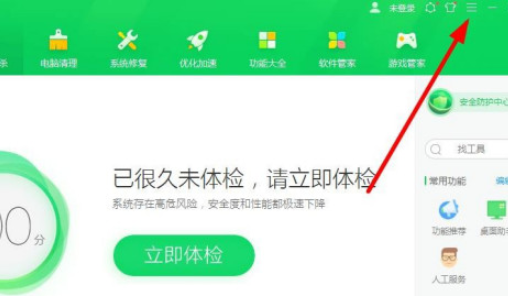
2、我们点击左上角WPS图标后的倒三角,选择【格式】—【段落】;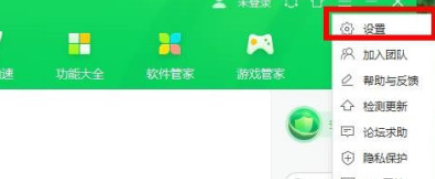
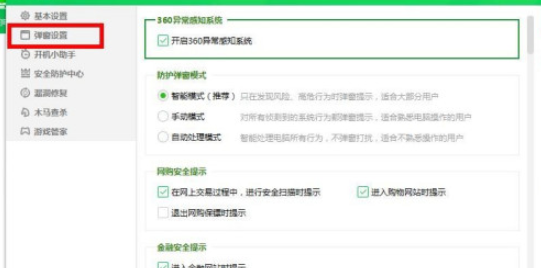
3、选择【换行和分页】;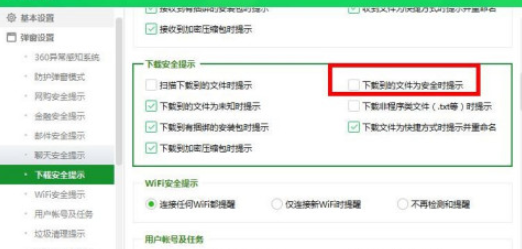
4、取消【允许西文在单词中间换行】,点击【确定】,重启Word即可生效。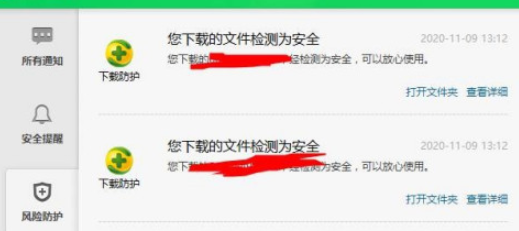
方法二:选定
1、我们直接选中需要改变换行的文章内容;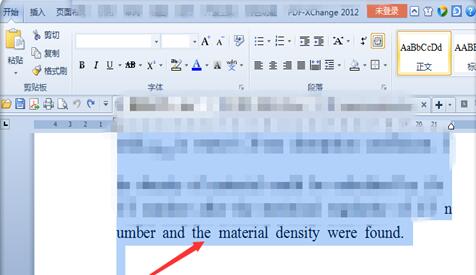
2、点击鼠标右键,点击【段落】;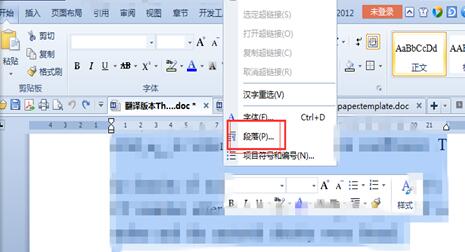
3、取消【允许西文在单词中间换行】,点击【确定】就可以了。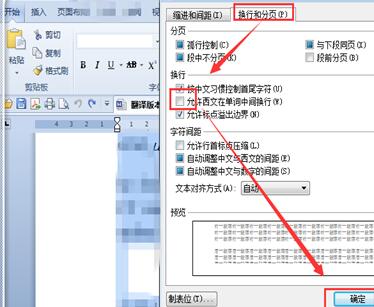
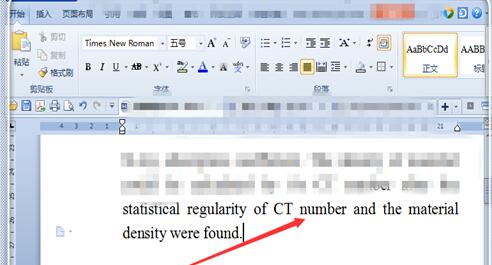
操作方法是一样的,就是一个是永久有效,一个是单次有效! |